Jak włączyć edytor równań w Microsoft Word

Włącz Edytor równań w Microsoft Word 2016, 2013, 2010 i 2007. Dowiedz się, jak tworzyć równania matematyczne w dokumentach Word.

Funkcje automatycznego numerowania i punktowania w programie Microsoft Word mogą być absolutnie irytujące. Będziesz radośnie pisać, dzięki czemu Twój dokument będzie wyglądał dokładnie tak, jak chcesz, a potem nagle Word zdecyduje się nieoczekiwanie dodać numer lub punktor do tego, co piszesz.
Doceniam oprogramowanie, które stara się ułatwić mi pracę, ale przez większość czasu zgaduje źle. Na szczęście tę funkcję można wyłączyć. Wyłącz w programie Word funkcję, która automatycznie rozpoczyna wprowadzanie tekstu numerowanego lub wypunktowanego.
Wybierz menu „ Plik ”.
Wybierz „ Opcje ”.
Wybierz zakładkę „ Sprawdzanie ” w lewym okienku.
Wybierz „ Opcje autokorekty… ”.
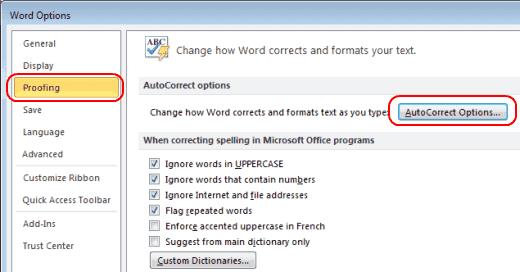
Wybierz kartę „ Autoformatowanie podczas pisania ”.
Usuń zaznaczenie opcji „ Automatyczne listy punktowane ” i „ Automatyczne listy numerowane ”. Kliknij „ OK ”.
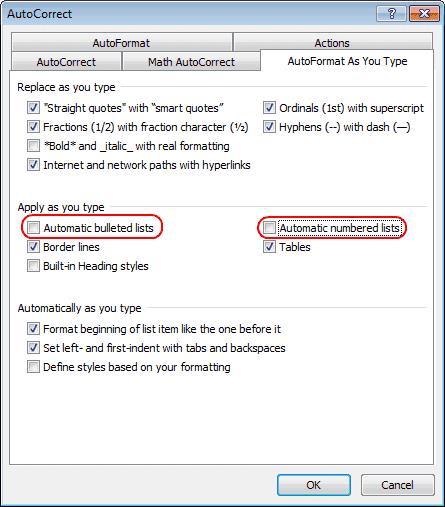
Z menu „ Przycisk pakietu Office ” wybierz „ Opcje słów ”.
Kliknij „ proofing „.
Kliknij „ Opcje autokorekty ”, a następnie kliknij kartę „ Autoformatowanie podczas pisania ”.
W sekcji „ Zastosuj w trakcie pisania ” usuń zaznaczenie opcji „ Automatyczne listy punktowane ” i „ Automatyczne listy numerowane ”.
Kliknij „ OK ” i gotowe.
Teraz koniec z irytującymi automatycznymi punktorami lub numerami pojawiającymi się podczas pisania.
Włącz Edytor równań w Microsoft Word 2016, 2013, 2010 i 2007. Dowiedz się, jak tworzyć równania matematyczne w dokumentach Word.
Jak włączyć lub wyłączyć automatyczne używanie wielkich liter w programie Microsoft Word 2016 lub 2013.
Dowiedz się, ile słów, znaków, akapitów i wierszy znajduje się w dokumencie Microsoft Word 2016 lub 2013.
Jak podzielić dokument Microsoft Word 2016 lub 2013 na kolumny.
Samouczek pokazujący, jak ustawić automatyczne odtwarzanie prezentacji w Microsoft PowerPoint 365 poprzez ustawienie czasu przełączania slajdów.
Zestawy stylów mogą natychmiast nadać całemu dokumentowi wypolerowany i spójny wygląd. Oto jak używać zestawów stylów w Wordzie i gdzie je znaleźć.
Wymuś monit w Microsoft Excel dla plików Office 365 informujący o otwarciu jako tylko do odczytu za pomocą tego przewodnika.
Pokazujemy, jak łatwo wyeksportować wszystkie kontakty z Microsoft Outlook 365 do plików vCard.
Dowiedz się, jak włączyć lub wyłączyć wyświetlanie formuł w komórkach w Microsoft Excel.
Dowiedz się, jak zablokować i odblokować komórki w Microsoft Excel 365 za pomocą tego poradnika.
Często zdarza się, że opcja Spam jest wyszarzona w Microsoft Outlook. Ten artykuł pokazuje, jak sobie z tym poradzić.
Poradnik pokazujący, jak importować slajdy z innego pliku prezentacji Microsoft PowerPoint 365.
Dowiedz się, jak stworzyć makro w Wordzie, aby ułatwić sobie wykonywanie najczęściej używanych funkcji w krótszym czasie.
Pokazujemy, jak włączyć lub wyłączyć opcje schowka widocznego w aplikacjach Microsoft Office 365.








